Handleiding Webshop. Inhoud
|
|
|
- Louisa Koster
- 8 jaren geleden
- Aantal bezoeken:
Transcriptie
1 Handleiding Webshop Adisoft profileert zich als een dynamisch bedrijf met gespecialiseerde diensten en producten. Deze diensten zijn gericht naar de levenscyclus van een product, van het onderzoek, selectie, introductie, beheer, onderhoud en setting van alle ICT infrastructuur componenten. Inhoud 1. Algemeen 2. Nieuw account 3. Inloggen & Afmelden 4. Wachtwoord vergeten 5. Mijn account 6. Product opzoeken 7. Product informatie 8. Hoe bestellen 9. Leveringen 10. Retour producten 11. Services 12. Facturatie Adisoft Antwerpsesteenweg, 124 B-2630 Aartselaar Een van onze belangrijkste diensten, is onze webshop. In deze handleiding wordt de werkwijze toegelicht in het gebruik van deze webshop. Dit document omvat : - hoe en wanneer moet ik me registreren, - hoe wordt het probleem opgelost wanneer een gebruiker zijn wachtwoord is vergeten, - uit wat bestaat mijn account met informatie zoals : status orders, bewaarde winkelwagens, lijst met product favorieten, - uit wat bestaat een login en afmeld procedure, - wat zijn de zoekmethodes, - nadat het product is gevonden, wat zijn dan de mogelijke procedures om een product te bestellen, - hoe wordt het product geleverd, - hoe kan een product worden teruggezonden, nadat het product is aangekocht, - wat zijn de service mogelijkheden om het product te onderhouden, - hoe en wanneer wordt de factuur samengesteld. info@adisoft.eu Adisoft Pagina 1
2 1. Algemene informatie Adisoft Webshop is meer dan alleen een webshop. Wij hebben een zeer compleet assortiment aan producten, goede prijzen en uitstekende services. Bestellingen van hardware, software en supplies verlopen snel, betrouwbaar en voordelig. Een eenvoudig, snel en betrouwbaar online bestelsysteem, waarmee u dag en nacht, 7 dagen in de week kunt bestellen. Oude methodes voor het bestellen, door eerst offerte s aan te vragen, en nog eens opnieuw offertes aan te vragen, waaraan veel tijd word besteed is verleden tijd. Vooraleer te bestellen, krijg je vooraf een volledige product informatie, kun je prijzen vergelijken, met actuele voorraden, correcte prijzen en leverdatums. Producten leveren wij op rekening, dus geen betaling per creditcard, vooruitbetaling of levering onder rembours. Bestelde producten kunnen binnen een bepaalde termijn worden geannuleerd. Deze toegevoegde waarde in combinatie met scherpe prijzen maakt het bestellen via de Webshop van Adisoft extra aantrekkelijk. De verkoopsvoorwaarden worden duidelijk in een apart PDF document op deze website toegelicht, men weet exact wat de condities zijn. Adisoft levert meer dan alleen producten De product informatie en het leveren van producten is één, een bijkomende optie de bijbehorende service maakt ons aanbod compleet. Het is aan u de keuze, een eenvoudige service waarbij op aanvraag infrastructuur problemen worden opgelost, of een SLA (Service Level Agreement) contract waarbij Adisoft zorg draagt voor een full service aanbod. Onze helpdesk treedt op in geval van defecten, retour zendingen en garanties. We hebben jaren ervaring met fabrikanten en leveranciers, waardoor we snel en accuraat kunnen werken. Adisoft heeft naast een uitgebreid online- en catalogus assortiment aan ICT-producten ook een breed aanbod aan diensten en oplossingen op het gebied van automatisering. Adisoft Pagina 2
3 2. Nieuw account Dit wordt geactiveerd door op de button Nieuw account te clicken (bovenaan het scherm). Om een bestelling te kunnen uitvoeren moet u over een account beschikken. Dit kunt u activeren door zich te registeren als nieuwe account. Bij deze registratie maakt men een onderscheid in 3 soorten gegevens : - Algemene informatie - Facturatieadres - Leveringsadres Deze gegevens worden uitdrukkelijk alleen door ons gebruikt om uw bestelling uit te kunnen voeren en deze worden niet verstrekt aan derden. De gegevens met een aanduiding * zijn verplicht. Tijdens de registratie van een nieuwe account, wordt eveneens het adres (uw gebruikersnaam) en het wachtwoord (minimaal 6 alfanumerieke tekens) ingevuld. Adisoft Pagina 3
4 3. Inloggen & Afmelden Dit wordt geactiveerd door op de button Inloggen te clicken (bovenaan het scherm). Om een bestelling te kunnen uitvoeren moet u over een account beschikken. Dit kunt u activeren door zich te registeren als nieuwe account (hoofdstuk 2). Deze login procedure bevat de gegevens die tijdens de registratie als nieuw account zijn ingevoerd : De login procedure voor een Bestaande gebruiker bestaat uit het invoeren van een adres en een wachtwoord, dewelke u zelf hebt bepaald in uw eenmalige registratie. U probeert in te loggen, maar u heeft nog geen account, dan kunt u als Nieuwe gebruiker registeren. U wilt inloggen, maar u bent uw Wachtwoord vergeten dan kunt u deze opnieuw aanvragen, door op de tekst Wachtwoord vergeten? te clicken. Nadat het inloggen is geactiveerd, kunt u de nodige aankopen doen, eveneens verschijnt er bovenaan rechts van het scherm een button waarmede u zich kunt afmelden. Nadat u zich heeft afgemeld, verschijnen terug de buttons, voor het Inloggen, Wachtwoord vergeten en Nieuw account. Adisoft Pagina 4
5 4. Wachtwoord vergeten Dit wordt geactiveerd door op de button Wachtwoord vergeten te clicken (bovenaan het scherm). Bent u uw Wachtwoord vergeten, dan heeft u de gelegenheid deze opnieuw aan te vragen via deze procedure. Vul hier uw adres in : (gelieve het adres in te geven wat u heeft ingegeven tijdens uw registratie als nieuwe account) Eveneens kunt u via deze procedure als nieuwe gebruiker registreren, via de procedure Nieuwe gebruiker. Adisoft Pagina 5
6 5. Mijn account Nadat de gebruiker heeft ingelogd, wordt een balk getoond met de account informatie. Hier onderscheid men de volgende functies : Hier wordt het de info getoond, die bij de login procedure is ingevoerd.
7 Vervolg hoofdstuk 5. Mijn account In deze window kun je orders opvragen, volgens een zoekcriteria. In deze window worden de orders opgehaald, die voldoen aan de opgegeven criteria s zoals : - Order nummer : een specifiek nummer - Order status : de status van een order, op te vragen via een listbox - Nummer product : product nummer leverancier - SKU : system key unit - Begindatum : alle orders waarvan de datum groter of gelijk is aan deze datum - Einddatum : alle orders waarvan de datum kleiner of gelijk is aan deze datum Via deze button kunnen de orders die voldaan aan deze criteria s worden opgezocht. Nadat er reeds orders zijn getoond, kan men via deze button deze lijst van orders hernieuwen. Het resultaat van het zoeken is een overzicht van de verschillend orders, die voldoen aan de opgegeven parameters. Adisoft Pagina 7
8 Vervolg hoofdstuk 5. Mijn account Tijdens het winkelen kan de inhoud van een winkelkarretje worden opgeslagen, deze kan hier terug worden gebruikt. De eerste lijn bevat informatie over deze bewaarde winkelwagen zoals : creatie datum-tijd en de naam. Via deze button, kunnen deze bewaarde winkelmandjes terug in de winkelwagen worden geplaatst. Deze kunnen dan weer in een order worden opgenomen. Eveneens kan men via deze button de volledige winkelwagen verwijderen. Via deze button kan een lijn worden verwijderd. Adisoft Pagina 8
9 Vervolg hoofdstuk 5. Mijn account Hier wordt het afleveradres getoond, dat bij de login procedure is bepaald, deze kan hier ook worden aangepast. Adisoft Pagina 9
10 Vervolg hoofdstuk 5. Mijn account Hier worden de favoriete producten getoond. In de detail informatie van een product, kan een product worden toegewezen aan een favorieten lijst. Dit heeft het grote voordeel wanneer men meestal dezelfde producten aankoopt, dat deze steeds weer niet opnieuw het product moet worden opgezocht. Favorietenlijst Een product kan uit deze lijst van favorieten worden verwijderd. Hier kan het product worden toegevoegd aan de winkelwagen. Hier kan voor het product de detail informatie worden opgevraagd. Eveneens kan men de informatie van het product delen met andere internet gebruikers, zoals : facebook, linkedin, enz.. Adisoft Pagina 10
11 6. Product opzoeken Het startscherm bevat producten die in promotie zijn. Producten die in de schijnwerpers staan, worden zoveel mogelijk getoond op elk deel van het scherm dat leeg is. Tijdens het opzoeken van een product worden bepaalde termen gebruikt die verband houden met de structuur van het product. Zo onderscheid men : Groep : is een verzameling van categoriën Categorie : is een verzameling van verschillende producten Product Merk : is het uiteindelijke product of artikel : elk product behoort tot een bepaald merk Het opzoeken van het juiste product, kan op verschillende wijzen worden uitgevoerd, dit volgens de menu : Zoeken - bij het zoeken bepaald men op welke manier de producten worden getoond : volgorde groepen of merken - met geavanceerd zoeken, stel je een zoekcriteria op - op keyword zoeken, zoek je via een betekenisvol woord - productinformatie, geeft de informatie en eigenschappen weer van een product, en dit per merk; voorlopig kan men alleen maar informatie opvragen, naar de toekomst toe kun je hier ook gaan bestellen. Adisoft Pagina 11
12 6.1. Product opzoeken via groepen Bij het opzoeken van een product via groepen, worden de producten weergegeven in de volgorde van : Groep Categorie Merk Product Het principe in het opzoeken bestaat uit verschillende stappen, deze stappen zijn verschillend per zoekmethode, iedere logische stap vindt plaats in een daartoe bestemde window. Stap 1 De eerste stap is de lijn Groepen aan te clicken, Hiermede wordt de window Groepen overzicht weergegeven (zie stap 2). Adisoft Pagina 12
13 Vervolg hoofdstuk 6.1. Product opzoeken via groepen Stap 2 Vanuit deze window kan een groep worden gekozen, door op een groep te clicken, het resultaat is een weergave van alle categoriën dewelke aanwezig zijn in deze gekozen groep (zie stap 3). Stap 3 Hier krijg je een overzicht van de verschillende categoriën, dewelke in de gekozen groep aanwezig zijn. Door hier een categorie te kiezen, wordt in de volgende window (zie stap 4) de verschillende merken getoond dewelke in deze categorie aanwezig zijn. Adisoft Pagina 13
14 Vervolg hoofdstuk 6.1. Product opzoeken via groepen Stap 4 Hier worden de aantal gevonden producten vermeld. Het resultaat van stap 3, is een overzicht van de verschillende merken dewelke aanwezig zijn in de gekozen categorie. Stap 2 Deze window heeft twee functies : Stap 4.1. Om de zoekopdracht nog te verfijnen, bestaat hier de mogelijkheid om op basis van de huidige geselecteerde gegevens, een Selectie te doen van groepen of merken. Is de keuze merk, dan kan men weer een keuze maken uit de verschillende getoonde merken. Wanneer men kiest voor groepen, dan worden de merken samengevoegd tot de initieel gekozen groep, dan is het resultaat van deze selectie één lijn met de groep en categorie. Adisoft Pagina 14
15 Vervolg hoofdstuk 6.1. Product opzoeken via groepen Stap 4.2. Nadat in stap 4.1. een selectie is gemaakt, is het mogelijk deze geselecteerde gegevens te sorteren. Had men in stap 4.1. gekozen voor : Merk, dan krijg je de sorteerbalk : Had men in stap 4.1. gekozen voor : Groepen, dan krijg je de sorteerbalk : Via de getoonde sorteerbalk kun je gaan sorteren, door op een veld te clicken. Het resultaat van deze sort wordt weergegeven in stap 5. Stap 5 Het resultaat van de sort, is een overzicht volgens de gekozen volgorde, hier kan men boven of onderaan de window rechtstreeks naar een bepaalde pagina gaan. Adisoft Pagina 15
16 Vervolg hoofdstuk 6.1. Product opzoeken via groepen Via deze button, wordt de detail informatie van een product weergegeven. Dit product kan ook worden toegevoegd aan de winkelwagen door op de button toevoegen te clicken. Dit product kan ook worden toegevoegd aan de favorietenlijst. Eveneens kan men de informatie van het product delen met andere internet gebruikers, zoals : facebook, linkedin, enz.. Hier kan de voorraad worden geraadpleegd (voor meer informatie zie op een van de volgende bladzijden). Stap 6 Uit het detail overzicht van de producten die voldoen aan het zoekcriteria, kan er per product info worden opgevraagd, door op de button info te clicken. Hierdoor krijg je alle informatie te zien van een product, dit als hulpmiddel om het juiste product aan te kopen. Adisoft Pagina 16
17 Vervolg hoofdstuk 6.1. Product opzoeken via groepen Normaal wordt er nog meer informatie getoond over het product, maar het is niet de bedoeling dit te tonen in deze handleiding. Via deze button kan teruggekeerd worden, om verder te winkelen. Via het symbool printer kan deze detail info worden afgedrukt. Dit product kan ook worden toegevoegd aan de winkelwagen door op de button toevoegen te clicken. Het product kan aan de favorietenlijst worden toegevoegd. Eveneens kan men de informatie van het product delen met andere internet gebruikers, zoals : facebook, linkedin, enz.. Adisoft Pagina 17
18 Vervolg hoofdstuk 6.1. Product opzoeken via groepen Om de voorraad te kennen kan men op de volgende lijn clicken : Hierdoor verschijnt er een window met de nodige informatie : Voor meer informatie over de winkelwagen zie hoofdstuk 8 Hoe bestellen Adisoft Pagina 18
19 6.2. Product opzoeken via merken Bij het opzoeken van een product via merken worden de producten weergegeven in de volgorde van : Merk Groepen Categorie Product Het principe in het opzoeken bestaat uit verschillende stappen, deze stappen zijn verschillend per zoekmethode, iedere logische stap vindt plaats in een daartoe bestemde window. Stap 1 De eerste stap is de lijn Merken aan te clicken, hierdoor wordt de window Merken overzicht weergegeven (zie stap 2). Adisoft Pagina 19
20 Vervolg hoofdstuk 6.2. Product opzoeken via merken Stap 2 Door op een merk te clicken, wordt dit merk gekozen. Het resultaat van deze keuze is een weergave van alle groepen dewelke aanwezig zijn in dit gekozen merk (zie stap 3). Stap 3 Acer >> Invoerapparatuur. >> Laptops & Notebooks. >> Monitoren & TV s. >> Multimedia & Games. >> Opslag. >> PC s & Werkstations. >> Projectoren. >> UPS & Stroombescherming Hier krijg je een overzicht van de verschillende groepen, dewelke voor het gekozen merk aanwezig zijn. Door hier een groep te kiezen worden in de volgende window (zie stap 4) de verschillende categoriën getoond dewelke in de gekozen groep aanwezig zijn. Adisoft Pagina 20
21 Stap 4 Vervolg hoofdstuk 6.2. Product opzoeken via merken Hier worden de aantal gevonden producten gemeld. Het resultaat van stap 3, is een overzicht van de verschillende categoriën dewelke aanwezig zijn in de gekozen groep. Deze window heeft twee functies : Stap 4.1. Om de zoekopdracht nog te verfijnen, bestaat hier de mogelijkheid om op basis van de huidige geselecteerde gegevens, een Selectie te doen van groepen of merken. Wanneer is gekozen voor merk, dan worden de groepen samengevoegd tot merken, aangezien hier sprake is van maar één merk is het resultaat van deze selectie één lijn het gekozen merk. Is de keuze groep, dan kan men weer een keuze maken uit de verschillende getoonde groepen. Adisoft Pagina 21
22 Stap 4.2. Vervolg hoofdstuk 6.2. Product opzoeken via merken Nadat in stap 4.1. een selectie is gemaakt, is het mogelijk hier deze geselecteerde gegevens te sorteren. Had men in de selectie gekozen voor : Merk, dan krijg je de sorteerbalk : Had men in de selectie gekozen voor : Groepen, dan krijg je de sorteerbalk : Via de getoonde sorteerbalk kun je gaan sorteren, door op een veld te clicken. Het resultaat van deze sort wordt weergegeven in stap 5. Stap 5 Het resultaat van de sort, is een overzicht volgens de gekozen volgorde, hier kan men boven of onderaan de window rechtstreeks naar een bepaalde pagina gaan. Adisoft Pagina 22
23 Vervolg hoofdstuk 6.2. Product opzoeken via merken Via deze button, wordt de detail informatie van een product weergegeven. Dit product kan ook worden toegevoegd aan de winkelwagen door op de button toevoegen te clicken. Dit product kan ook worden toegevoegd aan de favorietenlijst. Eveneens kan men de informatie van het product delen met andere internet gebruikers, zoals : facebook, linkedin, enz.. Hier kan de voorraad worden geraadpleegd (voor meer informatie zie op een van de volgende bladzijden). Stap 6 Uit het detail overzicht van de producten die voldoen aan het zoekcriteria, kan er per product info worden opgevraagd, door op de button info te clicken. Hierdoor krijg je alle informatie te zien van een product, dit als hulpmiddel om het juiste product aan te kopen. Adisoft Pagina 23
24 Vervolg hoofdstuk 6.2. Product opzoeken via merken Normaal wordt er nog meer informatie getoond over het product, maar het is niet de bedoeling dit te tonen in deze handleiding. Via deze button kan teruggekeerd worden, om verder te winkelen. Via het symbool printer kan deze detail info worden afgedrukt. Dit product kan ook worden toegevoegd aan de winkelwagen door op de button toevoegen te clicken. Het product kan aan de favorietenlijst worden toegevoegd. Eveneens kan men de informatie van het product delen met andere internet gebruikers, zoals : facebook, linkedin, enz.. Adisoft Pagina 24
25 Vervolg hoofdstuk 6.2. Product opzoeken via merken Om de voorraad te kennen kan men op de volgende lijn clicken : Hierdoor verschijnt er een window met de nodige informatie : Voor meer informatie over de winkelwagen zie hoofdstuk 8 Hoe bestellen Adisoft Pagina 25
26 6.3. Geavanceerd zoeken Via dit zoeken, kan men via specifieke product eigenschappen een product gaan opzoeken. Stap 1 De volgende selectie parameters kunnen hier worden gebruikt : Product : kan eventueel gebruikt worden met een * voor en na de tekst Referentie : een keuze lijst van fabrikanten, alle of meerdere fabrikanten kunnen worden gekozen Taal : een taal keuze van de product omschrijving Prijs : eerst bepaald men hoe de prijs moet zijn < kleiner of gelijk aan het opgegeven bedrag > groter of gelijk aan het opgegeven bedrag Op voorraad : een selectie van artikelen die op voorraad zijn Merk : uit de listbox kan een merk worden gekozen Categorie : uit de listbox kan een categorie worden gekozen Adisoft Pagina 26
27 Vervolg hoofdstuk 6.3. Geavanceerd zoeken Stap 2 Op basis van stap1, is het resultaat een window met de verschillende merken, die voldoen aan de opgegeven specificaties van een product. Hier worden ook de aantal gevonden producten gemeld. Deze window heeft twee functies : Stap 2.1. Om de zoekopdracht nog te verfijnen, bestaat hier de mogelijkheid om op basis van de huidige geselecteerde gegevens, een Selectie te doen van groepen of merken. Wanneer is gekozen voor merk, dan worden alle opgezochte merken getoond. Is de keuze groep, dan worden de groepen weergegeven, met categorie. Adisoft Pagina 27
28 Vervolg hoofdstuk 6.3. Geavanceerd zoeken Stap 2.2. Nadat in stap 2.1. een selectie is gemaakt, is het mogelijk deze geselecteerde gegevens te sorteren. Had men in stap 2.1. gekozen voor : Merk, dan krijg je de sorteerbalk : Had men in stap 2.1. gekozen voor : Groepen, dan krijg je de sorteerbalk : Via de getoonde sorteerbalk kun je gaan sorteren, door op een veld te clicken. Het resultaat van deze sort wordt weergegeven in stap 3. Stap 3 Het resultaat van de sort, is een overzicht volgens de gekozen volgorde, hier kan men boven of onderaan de window rechtstreeks naar een bepaalde pagina gaan. Wanneer er genoeg plaats is op het scherm om deze producten te tonen, dan worden de bladnummers niet vermeld. Adisoft Pagina 28
29 Vervolg hoofdstuk 6.3. Geavanceerd zoeken Via deze button, wordt de detail informatie van een product weergegeven. Dit product kan ook worden toegevoegd aan de winkelwagen door op de button toevoegen te clicken. Dit product kan ook worden toegevoegd aan de favorietenlijst. Eveneens kan men de informatie van het product delen met andere internet gebruikers, zoals : facebook, linkedin, enz.. Hier kan de voorraad worden geraadpleegd (voor meer informatie zie op een van de volgende bladzijden). Stap 4 Uit het detail overzicht van de producten die voldoen aan het zoekcriteria, kan er per product info worden opgevraagd, door op de button info te clicken. Hierdoor krijg je alle informatie te zien van een product, dit als hulpmiddel om het juiste product aan te kopen. Adisoft Pagina 29
30 Vervolg hoofdstuk 6.3. Geavanceerd zoeken Normaal wordt er nog meer informatie getoond over het product, maar het is niet de bedoeling dit te tonen in deze handleiding. Via deze button kan teruggekeerd worden, om verder te winkelen. Via het symbool printer kan deze detail info worden afgedrukt. Dit product kan ook worden toegevoegd aan de winkelwagen door op de button toevoegen te clicken. Het product kan aan de favorietenlijst worden toegevoegd. Eveneens kan men de informatie van het product delen met andere internet gebruikers, zoals : facebook, linkedin, enz.. Adisoft Pagina 30
31 Vervolg hoofdstuk 6.3. Geavanceerd zoeken Om de voorraad te kennen kan men op de volgende lijn clicken : Hierdoor verschijnt er een window met de nodige informatie : Voor meer informatie over de winkelwagen zie hoofdstuk 8 Hoe bestellen Adisoft Pagina 31
32 6.4 Zoeken op keyword Bij het opzoeken via een keyword, wordt een kenmerk of keyword ingevuld, om op basis hiervan de producten te zoeken waarin een dergelijk kenmerk aanwezig is. Stap 1 De eerste stap is het invullen van een kenmerk of keyword, om vervolgens op de button Zoeken te clicken. Stap 2 Het resultaat van het zoeken op een keyword, is een window met een overzicht van de verschillende merken waar dit product met het kenmerk in aanwezig is. Hier worden eveneens de aantal gevonden producten gemeld. Adisoft Pagina 32
33 Vervolg hoofdstuk 6.4. Zoeken op keyword Deze window heeft twee functies : Stap 2.1. Om de zoekopdracht nog te verfijnen, bestaat hier de mogelijkheid om op basis van de huidige geselecteerde gegevens, een Selectie te doen van groepen of merken Wanneer er gekozen is voor merk, dan worden de verschillende merken getoond. Wanneer er gekozen is voor groepen, dan worden de verschillende merken samengevoegd tot groepen. Stap 2.2. Nadat in stap 2.1. een selectie is gemaakt, is het mogelijk hier deze geselecteerde gegevens te sorteren. Had men in de selectie gekozen voor : Merk, dan krijg je de sorteerbalk : Had men in de selectie gekozen voor : Groepen, dan krijg je de sorteerbalk : Via de getoonde sorteerbalk kun je gaan sorteren, door op een veld te clicken. Het resultaat van deze sort wordt weergegeven in stap 3. Adisoft Pagina 33
34 Vervolg hoofdstuk 6.4. Zoeken op keyword Stap 3 Het resultaat van de sort, is een overzicht volgens de gekozen volgorde, hier kan men boven of onderaan de window rechtstreeks naar een bepaalde pagina gaan. Adisoft Pagina 34
35 Vervolg hoofdstuk 6.4. Zoeken op keyword Via deze button, wordt de detail informatie van een product weergegeven. Dit product kan ook worden toegevoegd aan de winkelwagen door op de button toevoegen te clicken. Dit product kan ook worden toegevoegd aan de favorietenlijst. Eveneens kan men de informatie van het product delen met andere internet gebruikers, zoals : facebook, linkedin, enz.. Hier kan de voorraad worden geraadpleegd (voor meer informatie zie op een van de volgende bladzijden). Stap 4 Uit het detail overzicht van de producten die voldoen aan het zoekcriteria, kan er per product info worden opgevraagd, door op de button info te clicken. Hierdoor krijg je alle informatie te zien van een product, dit als hulpmiddel om het juiste product aan te kopen. Adisoft Pagina 35
36 Vervolg hoofdstuk 6.4. Zoeken op keyword Normaal wordt er nog meer informatie getoond over het product, maar het is niet de bedoeling dit te tonen in deze handleiding. Via deze button kan teruggekeerd worden, om verder te winkelen. Via het symbool printer kan deze detail info worden afgedrukt. Dit product kan ook worden toegevoegd aan de winkelwagen door op de button toevoegen te clicken. Het product kan aan de favorietenlijst worden toegevoegd. Eveneens kan men de informatie van het product delen met andere internet gebruikers, zoals : facebook, linkedin, enz.. Adisoft Pagina 36
37 Vervolg hoofdstuk 6.4. Zoeken op keyword Om de voorraad te kennen kan men op de volgende lijn clicken : Hierdoor verschijnt er een window met de nodige informatie : Voor meer informatie over de winkelwagen zie hoofdstuk 8 Hoe bestellen Adisoft Pagina 37
38 7. Product informatie Vooraleer men bestelt, is het mogelijk alle detail informatie van een product op te vragen. Via de button Product informatie krijg je een window met de verschillende merken, waarvoor je meer info kunt opvragen. Ieder merk heeft zijn eigen specifieke oplossing om deze detail informatie te tonen. Deze window met merken, wordt als volgt getoond : Door hier op een button van een merk te clicken, krijg je scherm van dat gekozen merk, waaruit weer keuzes kunnen gemaakt worden. Zie hiervan een voorbeeld op de volgende bladzijde. Adisoft Pagina 38
39 Vervolg hoofdstuk 7. Product informatie Een voorbeeld met product informatie : - Hier kan je weer vele keuzes maken - Wenst men informatie van een ander merk, dan click je gewoon terug op de button Product informatie om dan via de window merken een andere keuze te maken. Adisoft Pagina 39
40 8. Hoe bestellen Producten in de winkelwagen of bewaarde winkelwagens (hoofdstuk 4 bewaarde winkelwagens) komen in aanmerking voor een bestelling. Een bevestiging van een bestelling wordt omgezet in order. De dag na de bestelling wordt een order bevestiging verstuurd. Via de button Overzicht krijg je een detail overzicht van alle aanwezige producten in de winkelwagen. De button Afrekenen dient om product(en) te gaan bestellen. Wanneer men bij het afrekenen nog niet heeft ingelogd, dan wordt dit ook eerst gevraagd dit te doen. De bestelling of afrekening kan ook worden geactiveerd in het volgende overzicht scherm van de winkelwagen. Overzicht scherm : Adisoft Pagina 40
41 Vervolg hoofdstuk 8. Hoe bestellen Via deze button keer je gewoon terug naar het laatste scherm, om verder te winkelen. Met een herkenbare naam kun je deze winkelwagen tijdelijke opslaan. Achteraf kan men deze winkelwagen terug opnemen als een bestelling, via de account informatie opgeslagen mandjes. Met het afrekenen kun je de inhoud van de winkelwagen bestellen, en dit op de volgende wijze : In het afrekenen onderscheid men de volgende functies, eerst worden de facturatie gegevens getoond als bevestiging; daarna bestaat de mogelijkheid om de leveringswijze aan te passen; uiteraard kun je de betalingswijze ook aanpassen. Adisoft Pagina 41
42 Vervolg hoofdstuk 8. Hoe bestellen Leveringsinformatie : Hier kan de keuze worden gemaakt, om te leveren aan hetzelfde adres als het factuuradres. Eventueel kan de bestelling worden afgehaald in de winkel, ook het leveringsadres kan worden aangepast : Adisoft Pagina 42
43 Vervolg hoofdstuk 8. Hoe bestellen Hier worden de betalingsmogelijkheden bepaald : Bij de bestelling kunnen opmerkingen worden opgegeven : Adisoft Pagina 43
44 Vervolg hoofdstuk 8. Hoe bestellen Na het versturen van de bestelling, wordt dit onmiddellijk bevestigd via het volgende scherm : Dit order overzicht kan ook worden afgedrukt. Eveneens worden vermeld (op volgende bladzijde) : - de factuurgegevens, - afleveradres - betalingsmogelijkheden - commentaar Adisoft Pagina 44
45 Vervolg hoofdstuk 8. Hoe bestellen Adisoft Pagina 45
46 9. Leveringen Uw order wordt bevestigt de dag na uw bestelling. Dit via het volgende document : Orderbevestiging Adisoft Pagina 46
47 Vervolg hoofdstuk 9. Leveringen Wanneer u meerdere bestellingen heeft geplaatst en tevens heeft gekozen voor meerdere afleveradressen dan zijn wij genoodzaakt om per adres extra verzendkosten in rekening te brengen.. De verpakking is afgemeten aan de inhoud, dus deze is goed beschermd. Alle leveringsvoorwaarden worden vermeld in de verkoopsvoorwaarden. Wanneer u een licentie voor een product besteld kunt u als verzend optie kiezen voor Download, deze optie is vanzelfsprekend geheel gratis. Normale werkwijze : - U bestelt een product via deze webshop - Er wordt voor deze bestelling een orderbevestiging verstuurd - Product(en) worden geleverd en u ondertekend een leveringsnota - U ontvangt per een factuur - Factuur wordt volgens de betalingswijze betaald Adisoft Pagina 47
48 10. Retour producten Zorg ervoor dat het pakket voldoende is gefrankeerd om portokosten te voorkomen. Mochten de producten beschadigd of gebruikt zijn, dan kunnen wij deze helaas niet accepteren en vergoeden. U kunt dit voorkomen indien u de producten uitsluitend test zoals u dat in een winkel zou doen, en ongebruikt en in de originele verpakking retourneert. De voorwaarden van retour zijn eveneens vermeld in de verkoopsvoorwaarden. Adisoft Pagina 48
49 11. Services Onze services zijn uniek, dit vormt een onderdeel uit van onze after-sales activiteiten. Vele problemen kunnen op afstand via datacommunicatie worden opgelost. Onze services is gebaseerd op de levenscyclus van een product. Deze diensten bestaan uit drie geïntegreerde webservices : 1. Productinformatie Meer informatie omtrent de verschillende hardware en software producten bij de verschillende vendors. 2. Webshop Via de webshop kun je prijzen vergelijken en dit bij verschillende vendors. Na het opzoeken van het juiste product, is het mogelijk deze producten te bestellen. 3. Services Onze services bestaat uit een eenvoudig proactief beheer of een benadering in de vorm van een SLA service contract. Bij Adisoft bestaat de mogelijkheid om tegen een vooraf vastgesteld tarief garantie termijnen te verlengen op hardware en randapparatuur, via het proactief beheer kunnen uren contracten tegen gereduceerd tarief worden ingekocht. Installatie Producten worden door gekwalificeerde medewerkers bij u op locatie geïnstalleerd. Naast de installatie van bovenstaande zaken, kunnen we ook uw complete infrastructuur onderhouden, installeren of vernieuwen. Verkoop & Lease Het IT machinepark vraagt veel onderhoud en vernieuwing. Kopen is een optie, maar het alternatief u zou kunnen leasen, zodat het te investeren kapitaal, op een andere manier gebruikt kan worden. Wij kunnen u financiële en operationele lease producten aanbieden. Adisoft Pagina 49
50 12. Facturatie Na levering wordt de factuur opgemaakt. De producten besteld per winkelwagen, worden dagelijks gefactureerd. De betalingswijze is steeds een overschrijving via uw bank. De condities omtrent de facturatie en betalingen zijn vermeld in de verkoopsvoorwaarden. Adisoft Pagina 50
Handleiding Webshop. Dit document omvat :
 Handleiding Webshop Adisoft profileert zich als een dynamisch bedrijf met gespecialiseerde diensten en producten. Deze diensten zijn gericht naar de levenscyclus van een product van het onderzoek, selectie,
Handleiding Webshop Adisoft profileert zich als een dynamisch bedrijf met gespecialiseerde diensten en producten. Deze diensten zijn gericht naar de levenscyclus van een product van het onderzoek, selectie,
ERIKS bv l Postbus 280 l 1800 BK Alkmaar l T (072) 514 15 14 l info@eriks.nl l www.eriks.nl
 Handleiding Zoeken naar en bestellen van producten op ERIKS.nl en TradCom.nl ERIKS bv l Postbus 280 l 1800 BK Alkmaar l T (072) 514 15 14 l info@eriks.nl l www.eriks.nl Zoeken naar en bestellen van producten
Handleiding Zoeken naar en bestellen van producten op ERIKS.nl en TradCom.nl ERIKS bv l Postbus 280 l 1800 BK Alkmaar l T (072) 514 15 14 l info@eriks.nl l www.eriks.nl Zoeken naar en bestellen van producten
Handleiding. Zoeken naar en bestellen van producten op ERIKS.be en TradCom.be
 Handleiding Zoeken naar en bestellen van producten op ERIKS.be en TradCom.be DOCUMENTATIENUMMER VAN DEZE PUBLICATIE 059116 v5 ERIKS +BAUDOIN l Boombekelaan 3 l B 2660 Hoboken l T (03) 829 27 34 l info@eriks.be
Handleiding Zoeken naar en bestellen van producten op ERIKS.be en TradCom.be DOCUMENTATIENUMMER VAN DEZE PUBLICATIE 059116 v5 ERIKS +BAUDOIN l Boombekelaan 3 l B 2660 Hoboken l T (03) 829 27 34 l info@eriks.be
Handleiding webshop Bunzl Retail & Industry. Algemene handleiding
 Handleiding webshop Bunzl Retail & Industry Algemene handleiding 1 Inhoudsopgave Verkorte handleiding... 3 1. Aanmelding webshop gebruiker via de website van Bunzl... 4 1.1 Wijzigen van uw wachtwoord...
Handleiding webshop Bunzl Retail & Industry Algemene handleiding 1 Inhoudsopgave Verkorte handleiding... 3 1. Aanmelding webshop gebruiker via de website van Bunzl... 4 1.1 Wijzigen van uw wachtwoord...
Versie: februari 2013. Gebruikershandleiding Webshop
 Versie: februari 2013 Gebruikershandleiding Webshop Inhoud 1. Inleiding 2. Inloggen / profiel 2.1 Nieuwe gebruiker 2.2 Inloggen 2.3 Gebruikersnaam / wachtwoord vergeten 2.4 Afmelden 3. Profielpagina 3.1
Versie: februari 2013 Gebruikershandleiding Webshop Inhoud 1. Inleiding 2. Inloggen / profiel 2.1 Nieuwe gebruiker 2.2 Inloggen 2.3 Gebruikersnaam / wachtwoord vergeten 2.4 Afmelden 3. Profielpagina 3.1
Handleiding webshop. Om in te loggen gaat u naar de volgende website: http://webshop.sibo.nl.testbyte.nl
 Om in te loggen gaat u naar de volgende website: http://webshop.sibo.nl.testbyte.nl Handleiding webshop Of klikt u op de SIBO Website http://www.sibo.nl/webshop.aspx op de Webshop button: U wordt dan verder
Om in te loggen gaat u naar de volgende website: http://webshop.sibo.nl.testbyte.nl Handleiding webshop Of klikt u op de SIBO Website http://www.sibo.nl/webshop.aspx op de Webshop button: U wordt dan verder
Handleiding. SIBO Internet Bestel Service
 Handleiding SIBO Internet Bestel Service Inhoudsopgave Inleiding Hoofdstuk 1 1.1 Inloggen 1.1.1 Wachtwoord wijzigen 1.1.2 Wachtwoord vergeten 1.2 Nieuwe transactie 1.2.1 Nieuwe boodschappenmand creëren
Handleiding SIBO Internet Bestel Service Inhoudsopgave Inleiding Hoofdstuk 1 1.1 Inloggen 1.1.1 Wachtwoord wijzigen 1.1.2 Wachtwoord vergeten 1.2 Nieuwe transactie 1.2.1 Nieuwe boodschappenmand creëren
Handleiding Paardekooper e-shop
 Handleiding Paardekooper e-shop Welkom in de e-shop van Paardekooper. Ervaar het gemak van online winkelen bij Paardekooper. U vindt ook hier de inspiratie, het assortiment en de service waar Paardekooper
Handleiding Paardekooper e-shop Welkom in de e-shop van Paardekooper. Ervaar het gemak van online winkelen bij Paardekooper. U vindt ook hier de inspiratie, het assortiment en de service waar Paardekooper
In drie stappen Aangetekende post versturen met MijnPost
 In drie stappen Aangetekende post versturen met MijnPost MijnPost is een online omgeving waar u snel en gemakkelijk gratis al uw postzaken kunt regelen. Zoals de verzending van uw Aangetekende post. Met
In drie stappen Aangetekende post versturen met MijnPost MijnPost is een online omgeving waar u snel en gemakkelijk gratis al uw postzaken kunt regelen. Zoals de verzending van uw Aangetekende post. Met
eservice Gebruikershandleiding eservice Gebruikershandleiding v1.0 Pagina 1
 eservice Gebruikershandleiding eservice Gebruikershandleiding v1.0 Pagina 1 Inhoud Inhoud... 2 Maak een nieuwe gebruiker aan... 3 Registreer een machine... 8 Nieuwe tellerstand doorgeven... 11 Nieuwe bestelling
eservice Gebruikershandleiding eservice Gebruikershandleiding v1.0 Pagina 1 Inhoud Inhoud... 2 Maak een nieuwe gebruiker aan... 3 Registreer een machine... 8 Nieuwe tellerstand doorgeven... 11 Nieuwe bestelling
Watze Hilariusweg AA Haarlem Telefoon Geachte relatie,
 Geachte relatie, Hartelijk dank voor het gebruik maken van de nieuwe webshop van Bals Nederland B.V.. We zetten hiermee een flinke stap voorwaarts en u heeft besloten met ons mee te doen. In dit document
Geachte relatie, Hartelijk dank voor het gebruik maken van de nieuwe webshop van Bals Nederland B.V.. We zetten hiermee een flinke stap voorwaarts en u heeft besloten met ons mee te doen. In dit document
HANDLEIDING E-commerce
 HANDLEIDING E-commerce Stap 1 Surf naar www.lambrechts.eu Stap 2 Klik op de zwarte balk Website voor professionals U komt nu op het aanlogscherm van de e-commerce site. Heeft u al een account voor deze
HANDLEIDING E-commerce Stap 1 Surf naar www.lambrechts.eu Stap 2 Klik op de zwarte balk Website voor professionals U komt nu op het aanlogscherm van de e-commerce site. Heeft u al een account voor deze
Webshop Snelstartgids www.fordspecialtools.com
 Ford of Europe Special Service Tools & Equipment Webshop Snelstartgids www.fordspecialtools.com 1 Inhoud Voorkeuren selecteren Pagina 3 Gebruikersregistratie & Login Pagina 4&5 Producten zoeken Pagina
Ford of Europe Special Service Tools & Equipment Webshop Snelstartgids www.fordspecialtools.com 1 Inhoud Voorkeuren selecteren Pagina 3 Gebruikersregistratie & Login Pagina 4&5 Producten zoeken Pagina
Handleiding Webshop Juni 2015
 Handleiding Webshop Juni 2015 Inhoudsopgave Klant worden?... 2 Inloggen... 2 Mijn orders... 2 Algemene buttons webshop... 3 Toelichting homepage webshop... 3 Product zoeken... 5 Navigeren naar merk...
Handleiding Webshop Juni 2015 Inhoudsopgave Klant worden?... 2 Inloggen... 2 Mijn orders... 2 Algemene buttons webshop... 3 Toelichting homepage webshop... 3 Product zoeken... 5 Navigeren naar merk...
Tekst. Direct Connect. Gebruikershandleiding versie 1.2 2015 1
 Tekst Direct Connect Gebruikershandleiding versie 1.2 2015 1 1 Inhoudsopgave Inloggen Orders invoeren Orders bekijken Offertes maken Overig 3 4-10 11-13 14-19 20-23 2 Tekst Inloggen Welkom bij DirectConnect
Tekst Direct Connect Gebruikershandleiding versie 1.2 2015 1 1 Inhoudsopgave Inloggen Orders invoeren Orders bekijken Offertes maken Overig 3 4-10 11-13 14-19 20-23 2 Tekst Inloggen Welkom bij DirectConnect
Shift + i (Inkoopprijs tonen of verbergen) Shift + v (Verkoopprijs tonen of verbergen)
 Shift + i (Inkoopprijs tonen of verbergen) Shift + v (Verkoopprijs tonen of verbergen) Bij de configuratie kan men bepalen of de inkoopprijs standaard getoond mag worden. Na het opstarten krijgt u allereerst
Shift + i (Inkoopprijs tonen of verbergen) Shift + v (Verkoopprijs tonen of verbergen) Bij de configuratie kan men bepalen of de inkoopprijs standaard getoond mag worden. Na het opstarten krijgt u allereerst
Inloggen. Klik op Inloggen, geef vervolgens uw persoonlijke inlognaam en wachtwoord in.
 Inloggen Klik op Inloggen, geef vervolgens uw persoonlijke inlognaam en wachtwoord in. Catalogus bekijken Boven in de taakbalk klikt u op Catalogus, U kunt zowel de afbeeldingen als het linker keuzemenu
Inloggen Klik op Inloggen, geef vervolgens uw persoonlijke inlognaam en wachtwoord in. Catalogus bekijken Boven in de taakbalk klikt u op Catalogus, U kunt zowel de afbeeldingen als het linker keuzemenu
Werkwijze Licenties Use2Day
 Werkwijze Licenties Use2Day Versie: 1.1 Laatste wijziging: 23 december 2008 Website: www.use2day.nl Informatie: Info@Use2Day.nl Copyright: 2008 Use2Day Inhoudsopgave 1 Versiehistorie... 3 2 Algemeen...
Werkwijze Licenties Use2Day Versie: 1.1 Laatste wijziging: 23 december 2008 Website: www.use2day.nl Informatie: Info@Use2Day.nl Copyright: 2008 Use2Day Inhoudsopgave 1 Versiehistorie... 3 2 Algemeen...
Handleiding "Van Oirschot Onderweg"-App (ipad)
 Handleiding "Van Oirschot Onderweg"-App (ipad) Als één van de eerste groothandels op de Belgische markt is Van Oirschot trots om u de "Van Oirschot Onderweg"-App voor ipad voor te stellen. Ga dus snel
Handleiding "Van Oirschot Onderweg"-App (ipad) Als één van de eerste groothandels op de Belgische markt is Van Oirschot trots om u de "Van Oirschot Onderweg"-App voor ipad voor te stellen. Ga dus snel
Nu kunnen we beginnen met het opzoeken van producten. Hier zijn 5 mogelijkheden voor voorzien.
 Aanmelden Ga naar onze website www.vanoirschot.be Klik op Inloggen. Geef uw klantnummer, gebruikersnaam en wachtwoord in. Deze gegevens zijn door ons aan u per mail verstrekt. Vergeet niet de vakjes profiel
Aanmelden Ga naar onze website www.vanoirschot.be Klik op Inloggen. Geef uw klantnummer, gebruikersnaam en wachtwoord in. Deze gegevens zijn door ons aan u per mail verstrekt. Vergeet niet de vakjes profiel
HRIS Hallmark Retail Internet Services
 HRIS Hallmark Retail Internet Services Handleiding voor retailer Hallmark Retail Internet Services Re- ordering handleiding (versie - September 2012) Disclaimer Niets uit deze uitgave mag worden verveelvoudigd
HRIS Hallmark Retail Internet Services Handleiding voor retailer Hallmark Retail Internet Services Re- ordering handleiding (versie - September 2012) Disclaimer Niets uit deze uitgave mag worden verveelvoudigd
Econosto Webshop 2011 Documentatie
 Econosto Webshop 2011 Documentatie Econosto Webshop 1.Loginproces 1.1 Verstrekking Inlogcodes 1.1 Nieuwe gebruikers en bevoegdheden 1.2 Gebruikersinstellingen (bevoegdheden) 1.3 Inloggen 2. Bestelproces
Econosto Webshop 2011 Documentatie Econosto Webshop 1.Loginproces 1.1 Verstrekking Inlogcodes 1.1 Nieuwe gebruikers en bevoegdheden 1.2 Gebruikersinstellingen (bevoegdheden) 1.3 Inloggen 2. Bestelproces
NEW WAVE TEXTILES HANDLEIDING WEBSHOP
 NEW WAVE TEXTILES HANDLEIDING WEBSHOP 0 INHOUD 1. Snel bestellen 2 2. Mijn Account 3 3. Product zoeken 5 4. Productinformatie quickview 6 5. Productinformatie uitgebreid 8 6. Winkelkar bestelling plaatsen
NEW WAVE TEXTILES HANDLEIDING WEBSHOP 0 INHOUD 1. Snel bestellen 2 2. Mijn Account 3 3. Product zoeken 5 4. Productinformatie quickview 6 5. Productinformatie uitgebreid 8 6. Winkelkar bestelling plaatsen
GEBRUIKSAANWIJZING SelinEvo (Online)
 GEBRUIKSAANWIJZING SelinEvo (Online) Inleiding SelinEvo is het nieuwe dynamische systeem van Lyfra nv voor het online plaatsen van bestellingen. Met deze geüpdatete versie willen wij onze klanten een performante
GEBRUIKSAANWIJZING SelinEvo (Online) Inleiding SelinEvo is het nieuwe dynamische systeem van Lyfra nv voor het online plaatsen van bestellingen. Met deze geüpdatete versie willen wij onze klanten een performante
Handleiding BunzlOnline. Algemene handleiding
 Handleiding BunzlOnline Algemene handleiding 1 Inhoudsopgave 1. Inloggen op BunzlOnline... 3 1.1 Aanmelding nieuwe webshop gebruiker... 4 1.2 Wachtwoord vergeten... 4 1.3 Wijzigen van uw wachtwoord...
Handleiding BunzlOnline Algemene handleiding 1 Inhoudsopgave 1. Inloggen op BunzlOnline... 3 1.1 Aanmelding nieuwe webshop gebruiker... 4 1.2 Wachtwoord vergeten... 4 1.3 Wijzigen van uw wachtwoord...
Meest gestelde vragen BESTELLEN VIA MYHERBALIFE.COM BELGIE, JANUARI 2014
 Klik op één van de meest gestelde vragen hierbeneden om het antwoord op uw vraag te krijgen. Indien u het antwoord op uw vraag niet kunt vinden gelieve contact op te nemen via DSBelgium@herbalife.com Algemeen
Klik op één van de meest gestelde vragen hierbeneden om het antwoord op uw vraag te krijgen. Indien u het antwoord op uw vraag niet kunt vinden gelieve contact op te nemen via DSBelgium@herbalife.com Algemeen
Gebruikershandleiding
 Gebruikershandleiding Welkom op de website van Hulshoff Voorraadbeheer. Onderliggende gebruikershandleiding is van toepassing op het bestellen van gebruikt meubilair, via de webapplicatie, uit de centrale
Gebruikershandleiding Welkom op de website van Hulshoff Voorraadbeheer. Onderliggende gebruikershandleiding is van toepassing op het bestellen van gebruikt meubilair, via de webapplicatie, uit de centrale
Handleiding. Online bestelsysteem. Horesca Horecavo Weversbaan 25 2352 BZ Leiderdorp 071 5 41 20 11
 Handleiding Online bestelsysteem Horesca Horecavo Weversbaan 25 2352 BZ Leiderdorp 071 5 41 20 11 Inhoudsopgave 1. Voorwoord... 3 2. Beginnen... 4 2.1. Inloggen... 5 2.2. Meerdere debiteuren onder één
Handleiding Online bestelsysteem Horesca Horecavo Weversbaan 25 2352 BZ Leiderdorp 071 5 41 20 11 Inhoudsopgave 1. Voorwoord... 3 2. Beginnen... 4 2.1. Inloggen... 5 2.2. Meerdere debiteuren onder één
KLANTEN HANDLEIDING GEBRUIK WEBWINKEL MARTENS KUNSTSTOFFEN BV
 KLANTEN HANDLEIDING GEBRUIK WEBWINKEL MARTENS KUNSTSTOFFEN BV Welkom op de nieuwe webwinkel van Martens kunststoffen bv. Deze biedt u de mogelijkheid om bestellingen te plaatsen op het moment dat het u
KLANTEN HANDLEIDING GEBRUIK WEBWINKEL MARTENS KUNSTSTOFFEN BV Welkom op de nieuwe webwinkel van Martens kunststoffen bv. Deze biedt u de mogelijkheid om bestellingen te plaatsen op het moment dat het u
Internet Quotations: Handleiding voor Fleet Managers
 Internet Quotations: Handleiding voor Fleet Managers Version: 3.1.1 1. Inloggen op leaseplan.be 3 2. Aanmelden op My LeasePlan en Internet Quotations 4 3. Een bestuurdersprofiel aanmaken en beheren 4 3.1
Internet Quotations: Handleiding voor Fleet Managers Version: 3.1.1 1. Inloggen op leaseplan.be 3 2. Aanmelden op My LeasePlan en Internet Quotations 4 3. Een bestuurdersprofiel aanmaken en beheren 4 3.1
SNEL AAN DE SLAG MET OFFICE DEPOT ONLINE
 SNEL AAN DE SLAG MET OFFICE DEPOT ONLINE WELKOM BIJ OFFICE DEPOT ONLINE Deze verkorte handleiding is een handig hulpmiddel om u snel bekend te maken met de meest gebruikte functionaliteiten van Offi ce
SNEL AAN DE SLAG MET OFFICE DEPOT ONLINE WELKOM BIJ OFFICE DEPOT ONLINE Deze verkorte handleiding is een handig hulpmiddel om u snel bekend te maken met de meest gebruikte functionaliteiten van Offi ce
Uitleg werking webshop
 Uitleg werking webshop Par. 1 (eventueel) Inloggen (alleen bedrijven) en menustructuur. Inloggen: Geef hier uw gebruikersnaam en wachtwoord in, klik vervolgens op Log in>> (Hebt u nog geen inlogcode klik
Uitleg werking webshop Par. 1 (eventueel) Inloggen (alleen bedrijven) en menustructuur. Inloggen: Geef hier uw gebruikersnaam en wachtwoord in, klik vervolgens op Log in>> (Hebt u nog geen inlogcode klik
Invoice Portal. Handleiding
 Invoice Portal Handleiding Inhoud Invoice Portal... 3 Activerings e-mail... 3 Account activeren... 4 Inloggen Invoice Portal... 4 Facturenscherm... 5 Selectiemogelijkheden... 6 Enkelvoudige downloads...
Invoice Portal Handleiding Inhoud Invoice Portal... 3 Activerings e-mail... 3 Account activeren... 4 Inloggen Invoice Portal... 4 Facturenscherm... 5 Selectiemogelijkheden... 6 Enkelvoudige downloads...
Handleiding Internet bestel Horesca Smulders
 Handleiding Internet bestel Horesca Smulders 1 Inloggen: Om in te kunnen loggen hebt u een inlogcode nodig. Deze kunt u aanvragen/wordt verstrekt door Horesca Smulders. Toets in de adresbalk van uw internetbrowser
Handleiding Internet bestel Horesca Smulders 1 Inloggen: Om in te kunnen loggen hebt u een inlogcode nodig. Deze kunt u aanvragen/wordt verstrekt door Horesca Smulders. Toets in de adresbalk van uw internetbrowser
Handleiding Webapplicatie Robin
 Handleiding Webapplicatie Robin (Versie 02) Inhoudstafel 1. Registratie van uw labo... 2 2. Persoonlijke account aanmaken... 4 3. Inloggen in uw labo account... 7 4. Wijziging labogegevens... 8 5. Inschrijven
Handleiding Webapplicatie Robin (Versie 02) Inhoudstafel 1. Registratie van uw labo... 2 2. Persoonlijke account aanmaken... 4 3. Inloggen in uw labo account... 7 4. Wijziging labogegevens... 8 5. Inschrijven
Uitzend Software Diensten B.V. UBplus Online. Handleiding voor uitzendbureaus, detachering en payroll bedrijven
 Uitzend Software Diensten B.V. UBplus Online Handleiding voor uitzendbureaus, detachering en payroll bedrijven Versie 5.0 december 2011 Inhoudsopgave UBplus Gebruik UBplusOnline per klant instellen 2 Gebruik
Uitzend Software Diensten B.V. UBplus Online Handleiding voor uitzendbureaus, detachering en payroll bedrijven Versie 5.0 december 2011 Inhoudsopgave UBplus Gebruik UBplusOnline per klant instellen 2 Gebruik
In drie stappen uw Partijenpost versturen met MijnPost
 In drie stappen uw Partijenpost versturen met MijnPost MijnPost is een online omgeving waar u snel en gemakkelijk gratis al uw postzaken kunt regelen. Zoals de verzending van uw Partijenpost. Met MijnPost
In drie stappen uw Partijenpost versturen met MijnPost MijnPost is een online omgeving waar u snel en gemakkelijk gratis al uw postzaken kunt regelen. Zoals de verzending van uw Partijenpost. Met MijnPost
Handleiding werkwijze e-bestel site Smulders
 Handleiding werkwijze e-bestel site Smulders - Aanmelden: Het aanmelden gebeurt door als eerste het adres in te vullen op uw microsoft internet explorer pagina. De naam van het adres is: http://www.smulders-bv.nl/
Handleiding werkwijze e-bestel site Smulders - Aanmelden: Het aanmelden gebeurt door als eerste het adres in te vullen op uw microsoft internet explorer pagina. De naam van het adres is: http://www.smulders-bv.nl/
Handleiding voor www.galvano-metaal.nl
 Handleiding voor www.galvano-metaal.nl Het is mogelijk via Internet, 24 uur per dag, prijzen op te vragen, orders in te voeren en de status van uw offerte aanvragen en orders te volgen. Ook prijslijsten
Handleiding voor www.galvano-metaal.nl Het is mogelijk via Internet, 24 uur per dag, prijzen op te vragen, orders in te voeren en de status van uw offerte aanvragen en orders te volgen. Ook prijslijsten
SNEL AAN DE SLAG MET OFFICE DEPOT ONLINE
 SNEL AAN DE SLAG MET OFFICE DEPOT ONLINE WELKOM BIJ OFFICE DEPOT ONLINE Deze verkorte handleiding is een handig hulpmiddel om u snel bekend te maken met de meest gebruikte functionaliteiten van Office
SNEL AAN DE SLAG MET OFFICE DEPOT ONLINE WELKOM BIJ OFFICE DEPOT ONLINE Deze verkorte handleiding is een handig hulpmiddel om u snel bekend te maken met de meest gebruikte functionaliteiten van Office
Handleiding Bunzl Foodservice Webshop
 Handleiding Bunzl Foodservice Webshop www.bunzlonline.nl Welkom op de webshop van Bunzl Foodservice We heten u van harte welkom op de nieuwe webshop van Bunzl Foodservice, groothandel in nonfood supplies
Handleiding Bunzl Foodservice Webshop www.bunzlonline.nl Welkom op de webshop van Bunzl Foodservice We heten u van harte welkom op de nieuwe webshop van Bunzl Foodservice, groothandel in nonfood supplies
KSB Webshop. Gebruikershandleiding
 KSB Webshop Gebruikershandleiding Index Introductie Pagina 3 Hoe de Webshop te bereiken Pagina 4 De startpagina Pagina 5 Menubar nieuwe producten Winkelwagen Pagina 6 Artikelnummers bestellen Pagina 7
KSB Webshop Gebruikershandleiding Index Introductie Pagina 3 Hoe de Webshop te bereiken Pagina 4 De startpagina Pagina 5 Menubar nieuwe producten Winkelwagen Pagina 6 Artikelnummers bestellen Pagina 7
N Handleiding voor het winkelen in de Online Winkel van Pergamano
 N Handleiding voor het winkelen in de Online Winkel van Pergamano Inhoud: O Online Winkel stap 1: De Online Winkel van Pergamano p. 2 stap 2: Registreren bij het eerste bezoek p. 3 stap 3: Invullen registratieformulier
N Handleiding voor het winkelen in de Online Winkel van Pergamano Inhoud: O Online Winkel stap 1: De Online Winkel van Pergamano p. 2 stap 2: Registreren bij het eerste bezoek p. 3 stap 3: Invullen registratieformulier
Handleiding Order2Cash
 Handleiding Order2Cash Inhoud Order2Cash...3 Persoonlijke online omgeving...3 Geen account...4 Inloggen...5 Koppelen / Ontkoppelen...6 2 Order2Cash Uw facturen ontvangt u digitaal via Order2Cash. Binnen
Handleiding Order2Cash Inhoud Order2Cash...3 Persoonlijke online omgeving...3 Geen account...4 Inloggen...5 Koppelen / Ontkoppelen...6 2 Order2Cash Uw facturen ontvangt u digitaal via Order2Cash. Binnen
Handleiding King Webshop
 Handleiding King Webshop 1 Welkom op de webshop van King Nederland We heten u van harte welkom op de webshop van King Nederland, totaalleverancier van hygiëneproducten, schoonmaakartikelen, tableware,
Handleiding King Webshop 1 Welkom op de webshop van King Nederland We heten u van harte welkom op de webshop van King Nederland, totaalleverancier van hygiëneproducten, schoonmaakartikelen, tableware,
Handleiding Webapplicatie Robin
 Handleiding Webapplicatie Robin (Versie 05) Inhoudstafel 1. Registratie van uw labo... 2 2. Persoonlijke account aanmaken... 4 3. Inloggen in uw labo account... 7 4. Wijziging labogegevens... 8 5. Inschrijven
Handleiding Webapplicatie Robin (Versie 05) Inhoudstafel 1. Registratie van uw labo... 2 2. Persoonlijke account aanmaken... 4 3. Inloggen in uw labo account... 7 4. Wijziging labogegevens... 8 5. Inschrijven
Handleiding. Z factuur Archief
 Handleiding Z factuur Archief INHOUDSOPGAVE 1. DASHBOARD... 3 1.1. Inloggen... 3 Inloggegevens vergeten... 3 1.2. Mogelijkheden Dashboard... 3 Instellingen, Abonnement Info en Adressenboek... 3 Facturen
Handleiding Z factuur Archief INHOUDSOPGAVE 1. DASHBOARD... 3 1.1. Inloggen... 3 Inloggegevens vergeten... 3 1.2. Mogelijkheden Dashboard... 3 Instellingen, Abonnement Info en Adressenboek... 3 Facturen
In vier stappen Aangetekende post versturen met MijnPost
 In vier stappen Aangetekende post versturen met MijnPost MijnPost is een online omgeving waar u snel en gemakkelijk gratis al uw postzaken kunt regelen. Zoals de verzending van uw Aangetekende post. Met
In vier stappen Aangetekende post versturen met MijnPost MijnPost is een online omgeving waar u snel en gemakkelijk gratis al uw postzaken kunt regelen. Zoals de verzending van uw Aangetekende post. Met
Ten opzichte van de vorige versie zijn er een aantal functionaliteiten verbeterd, ook zijn er een aantal functionaliteiten toegevoegd:
 Gebruikershandleiding Support Website Versie: 1.0 Datum: 17/09/2008 1 Inhoudsopgave 1 Inhoudsopgave... 2 2 Inleiding... 3 3 Overzicht van de pagina s en hun functies... 4 3.1 Login...4 3.2 Home...5 3.2.1
Gebruikershandleiding Support Website Versie: 1.0 Datum: 17/09/2008 1 Inhoudsopgave 1 Inhoudsopgave... 2 2 Inleiding... 3 3 Overzicht van de pagina s en hun functies... 4 3.1 Login...4 3.2 Home...5 3.2.1
Handleiding Myilcigno: registreren en inschrijvingen uitvoeren. Inloggen in Myilcigno gebeurt via aanklikken Naar My Il Cigno
 Handleiding Myilcigno: registreren en inschrijvingen uitvoeren Inloggen in Myilcigno gebeurt via aanklikken Naar My Il Cigno 1. Registreren als account Wanneer je voor de eerste maal een inschrijving wenst
Handleiding Myilcigno: registreren en inschrijvingen uitvoeren Inloggen in Myilcigno gebeurt via aanklikken Naar My Il Cigno 1. Registreren als account Wanneer je voor de eerste maal een inschrijving wenst
Handleiding "Van Oirschot Onderweg"-App (Smartphone)
 Handleiding "Van Oirschot Onderweg"-App (Smartphone) Als één van de eerste groothandels op de Belgische markt is Van Oirschot trots om u de "Van Oirschot Onderweg"-App voor Smartphones voor te stellen.
Handleiding "Van Oirschot Onderweg"-App (Smartphone) Als één van de eerste groothandels op de Belgische markt is Van Oirschot trots om u de "Van Oirschot Onderweg"-App voor Smartphones voor te stellen.
Uitzend Software Diensten BV. UBplusOnline. Handleiding voor inleners
 Uitzend Software Diensten BV UBplusOnline Handleiding voor inleners Versie 5.00-B april 2012 Inhoudsopgave H1. Starten met UBplusOnline 1.1 UBplusOnline instellen 3 1.2 Inloggen als contactpersoon 5 H2.
Uitzend Software Diensten BV UBplusOnline Handleiding voor inleners Versie 5.00-B april 2012 Inhoudsopgave H1. Starten met UBplusOnline 1.1 UBplusOnline instellen 3 1.2 Inloggen als contactpersoon 5 H2.
In drie stappen uw Pakketten versturen met MijnPost
 In drie stappen uw Pakketten versturen met MijnPost MijnPost is een online omgeving waar u snel en gemakkelijk gratis al uw postzaken kunt regelen. Zoals de verzending van uw Pakketten. Met MijnPost kunt
In drie stappen uw Pakketten versturen met MijnPost MijnPost is een online omgeving waar u snel en gemakkelijk gratis al uw postzaken kunt regelen. Zoals de verzending van uw Pakketten. Met MijnPost kunt
Een beknopte uitleg van onze website
 Een beknopte uitleg van onze website www.officeshopwks.nl Wanneer u bent ingelogd vindt u onder uw persoonlijke account een aantal mogelijk heden: In Mijn account vindt u uw gegevens zoals bij ons bekend
Een beknopte uitleg van onze website www.officeshopwks.nl Wanneer u bent ingelogd vindt u onder uw persoonlijke account een aantal mogelijk heden: In Mijn account vindt u uw gegevens zoals bij ons bekend
Handleiding Webshop. http://webshop.natudis.nl
 Handleiding Webshop http://webshop.natudis.nl De Webshopbeheerder Versie 1.2 13-03-2008 Inhoudsopgave De Indeling Blz. 03 Authenticatie Blz. 05 Categorie Module Blz. 06 Merken Module Blz. 07 De Productweergave
Handleiding Webshop http://webshop.natudis.nl De Webshopbeheerder Versie 1.2 13-03-2008 Inhoudsopgave De Indeling Blz. 03 Authenticatie Blz. 05 Categorie Module Blz. 06 Merken Module Blz. 07 De Productweergave
REMA TIP TOP - UW SPECIALIST IN TPMS Verkorte handleiding webshop WWW.TPMSSPECIALIST.NL
 REMA TIP TOP - UW SPECIALIST IN TPMS Verkorte handleiding webshop WWW.TPMSSPECIALIST.NL INLOGGEN De REMA TIP TOP TPMS webshop kunt u bezoeken via www.tpmsspecialist.nl. Log hier in met uw gebruikersnaam
REMA TIP TOP - UW SPECIALIST IN TPMS Verkorte handleiding webshop WWW.TPMSSPECIALIST.NL INLOGGEN De REMA TIP TOP TPMS webshop kunt u bezoeken via www.tpmsspecialist.nl. Log hier in met uw gebruikersnaam
Fagron s nieuwe website/-shop
 Fagron heeft zich door de jaren heen ontwikkeld tot internationaal marktleider en dat vraagt om een internationale website. Fagron Group heeft om die reden enige tijd geleden een internationale website
Fagron heeft zich door de jaren heen ontwikkeld tot internationaal marktleider en dat vraagt om een internationale website. Fagron Group heeft om die reden enige tijd geleden een internationale website
Handleiding Horesca Lieferink Online Bestelsysteem versie 3.6
 Handleiding Horesca Lieferink Online Bestelsysteem versie 3.6 Om gebruik te maken van het Horesca Lieferink Online Bestelsysteem dient u te beschikken over een door Horesca Lieferink toegekend gebruikersnaam
Handleiding Horesca Lieferink Online Bestelsysteem versie 3.6 Om gebruik te maken van het Horesca Lieferink Online Bestelsysteem dient u te beschikken over een door Horesca Lieferink toegekend gebruikersnaam
HANDLEIDING WEBSHOP
 FOLIE GEOTEXTIEL EN GEOGRIDS LEIDINGSYSTEMEN VIJVER EN TUIN EPS CONSTRUCTIES KUNSTSTOF FABRICATEN DRAINAGESYSTEMEN GROEIPLAATSVERBETERING HANDLEIDING WEBSHOP WWW.JOOSTENKUNSTSTOFFEN.NL Deze informatie
FOLIE GEOTEXTIEL EN GEOGRIDS LEIDINGSYSTEMEN VIJVER EN TUIN EPS CONSTRUCTIES KUNSTSTOF FABRICATEN DRAINAGESYSTEMEN GROEIPLAATSVERBETERING HANDLEIDING WEBSHOP WWW.JOOSTENKUNSTSTOFFEN.NL Deze informatie
Algemene handleiding. Handleiding KingOnline
 Algemene handleiding Handleiding KingOnline Inhoudsopgave Verbinding maken met KingOnline... 1 KingOnline... 2 Webcatalogus... 2 Bestellen vanuit de webcatalogus... 3 Voorraadindicatie... 3 Bestellijsten...
Algemene handleiding Handleiding KingOnline Inhoudsopgave Verbinding maken met KingOnline... 1 KingOnline... 2 Webcatalogus... 2 Bestellen vanuit de webcatalogus... 3 Voorraadindicatie... 3 Bestellijsten...
Handleiding Online Webwinkel/Service Center.
 Handleiding Online Webwinkel/Service Center Inhoud 1 Logon http://b2b.fashionclub70.be info@fashionclub70.be 1.1 Aanmelden 1.2 Eerste maal aanmelden 2 Hoofdmenu 3 Webwinkel 3.1 Collecties 3.2 Lijst met
Handleiding Online Webwinkel/Service Center Inhoud 1 Logon http://b2b.fashionclub70.be info@fashionclub70.be 1.1 Aanmelden 1.2 Eerste maal aanmelden 2 Hoofdmenu 3 Webwinkel 3.1 Collecties 3.2 Lijst met
Welkom bij Digicel Online Top Up
 1 Welkom bij Digicel Online Top Up Welkom en bedankt voor het kiezen van Digicel Online Top Up, de snelste en gemakkelijkste manier om top up te versturen naar landen in de Caribische regio. Onze website
1 Welkom bij Digicel Online Top Up Welkom en bedankt voor het kiezen van Digicel Online Top Up, de snelste en gemakkelijkste manier om top up te versturen naar landen in de Caribische regio. Onze website
DHL EXPRESS. 1 DHL IntraShip User Guide
 DHL EXPRESS 1 DHL IntraShip User Guide INLOGGEN Gebruik uw login & wachtwoord om in te loggen op DHL INTRASHIP via https://www.intraship-dhl.be Via de MyDHL portaal via http://www.mydhl.com kan u ook op
DHL EXPRESS 1 DHL IntraShip User Guide INLOGGEN Gebruik uw login & wachtwoord om in te loggen op DHL INTRASHIP via https://www.intraship-dhl.be Via de MyDHL portaal via http://www.mydhl.com kan u ook op
Handleiding drukwerk bestelsysteem
 Handleiding drukwerk bestelsysteem Deze handleiding is bedoeld voor alle gebruikers van onze bestelsite. Met deze handleiding wordt u stapsgewijs uitgelegd hoe het drukwerk bestelsysteem werkt. De website
Handleiding drukwerk bestelsysteem Deze handleiding is bedoeld voor alle gebruikers van onze bestelsite. Met deze handleiding wordt u stapsgewijs uitgelegd hoe het drukwerk bestelsysteem werkt. De website
Deze verkorte handleiding is een handig hulpmiddel om u snel wegwijs te maken met de meest gebruikte functionaliteiten van Office Depot Online.
 S N E L A A N D E S L A G M E T O F F I C E D E P OT O N L I N E W E L KO M B I J O F F I C E D E P OT O N L I N E Deze verkorte handleiding is een handig hulpmiddel om u snel wegwijs te maken met de
S N E L A A N D E S L A G M E T O F F I C E D E P OT O N L I N E W E L KO M B I J O F F I C E D E P OT O N L I N E Deze verkorte handleiding is een handig hulpmiddel om u snel wegwijs te maken met de
Eenvoudig en snel bestellen
 Eenvoudig en snel bestellen Handleiding webshop Inhoud 1. Inloggen blz. 3 1. Menu overzicht blz. 4 2. Bestellen blz. 6 1. Navigeren door categorieën blz. 6 2. Zoekbalk blz. 7 3. Bestellen op SKU blz. 8
Eenvoudig en snel bestellen Handleiding webshop Inhoud 1. Inloggen blz. 3 1. Menu overzicht blz. 4 2. Bestellen blz. 6 1. Navigeren door categorieën blz. 6 2. Zoekbalk blz. 7 3. Bestellen op SKU blz. 8
KOBE Confectie Handleiding
 KOBE Confectie Handleiding Woontotaal: registeren, inloggen en de eerste stappen van Woontotaal Registreer en log in Voordat u aan de slag kunt met Woontotaal, moet u zichzelf eerst registeren via de volgende
KOBE Confectie Handleiding Woontotaal: registeren, inloggen en de eerste stappen van Woontotaal Registreer en log in Voordat u aan de slag kunt met Woontotaal, moet u zichzelf eerst registeren via de volgende
Gebruiksaanwijzing webwinkel januari 2013
 Gebruiksaanwijzing webwinkel januari 2013 Inhoudstafel Inleiding 3 1. Aanmelden op westdecor.be 4 2. Uw webwinkel personaliseren 6 2.1 Uw wachtwoord instellen 6 2.2 Uw logo instellen 7 2.3 Uw verkoopprijzen
Gebruiksaanwijzing webwinkel januari 2013 Inhoudstafel Inleiding 3 1. Aanmelden op westdecor.be 4 2. Uw webwinkel personaliseren 6 2.1 Uw wachtwoord instellen 6 2.2 Uw logo instellen 7 2.3 Uw verkoopprijzen
Handleiding E-Shop Kpn
 Handleiding E-Shop Kpn Inhoudsopgave 1. Inloggen... 2 2. Bestellen... 4 3. Winkelwagen... 4 4. Service... 8 5. RMA aanvragen.8 Handleiding Webshop Kpn 1 1. Inloggen De webshop is bereikbaar via onderstaande
Handleiding E-Shop Kpn Inhoudsopgave 1. Inloggen... 2 2. Bestellen... 4 3. Winkelwagen... 4 4. Service... 8 5. RMA aanvragen.8 Handleiding Webshop Kpn 1 1. Inloggen De webshop is bereikbaar via onderstaande
Inhoudsopgave Inleiding... 5 Eerste keer starten... Fout! Bladwijzer niet gedefinieerd. Activeren... Fout! Bladwijzer niet gedefinieerd. Inloggen...
 Datum: 02-11-2010 1 2 Inhoudsopgave Inleiding... 5 Eerste keer starten... Fout! Bladwijzer niet gedefinieerd. Activeren... Fout! Bladwijzer niet gedefinieerd. Inloggen... Fout! Bladwijzer niet gedefinieerd.
Datum: 02-11-2010 1 2 Inhoudsopgave Inleiding... 5 Eerste keer starten... Fout! Bladwijzer niet gedefinieerd. Activeren... Fout! Bladwijzer niet gedefinieerd. Inloggen... Fout! Bladwijzer niet gedefinieerd.
Handleiding e-catalogus IMES
 Handleiding e-catalogus IMES 1. Registratie en aanmelden Druk op de startpagina op de link rechtsboven Account aanmaken. Vervolgens kan u uw Imes klantnummer of uw BTW nummer ingeven. Het systeem gaat
Handleiding e-catalogus IMES 1. Registratie en aanmelden Druk op de startpagina op de link rechtsboven Account aanmaken. Vervolgens kan u uw Imes klantnummer of uw BTW nummer ingeven. Het systeem gaat
HANDLEIDING BTC WEBSHOP
 Versie 1.1 Optimaal gebruik van de BTC Webshop Baten Trading Company Steenoven 48 5626DK Eindhoven www.batentrading.nl info@batentrading.nl INHOUDSOPGAVE INLOGGEN ARTIKELEN ZOEKEN BESTELLEN VIA WEBSHOP
Versie 1.1 Optimaal gebruik van de BTC Webshop Baten Trading Company Steenoven 48 5626DK Eindhoven www.batentrading.nl info@batentrading.nl INHOUDSOPGAVE INLOGGEN ARTIKELEN ZOEKEN BESTELLEN VIA WEBSHOP
POS SERVICE HOLLAND WEBSHOP HANDLEIDING
 POS SERVICE HOLLAND WEBSHOP HANDLEIDING Index: Zoeken: 3 - Nummer(s) zoeken 4 - Zoekresultaten 5 - Flashfoto s 6 Bestellen: 7 - Units bestellen 8 - Orderoverzicht 9 - Bestelling afronden 10 Instellingen
POS SERVICE HOLLAND WEBSHOP HANDLEIDING Index: Zoeken: 3 - Nummer(s) zoeken 4 - Zoekresultaten 5 - Flashfoto s 6 Bestellen: 7 - Units bestellen 8 - Orderoverzicht 9 - Bestelling afronden 10 Instellingen
Handleiding Webshop. Algemene handleiding
 Handleiding Webshop Algemene handleiding Inhoudsopgave 1. Inloggen op de Bunzl Retail & Industry webshop 2. Uw wachtwoord wijzigen of vergeten 3. Bestellen via webshop 4. Bunzl Retail & Industry catalogus
Handleiding Webshop Algemene handleiding Inhoudsopgave 1. Inloggen op de Bunzl Retail & Industry webshop 2. Uw wachtwoord wijzigen of vergeten 3. Bestellen via webshop 4. Bunzl Retail & Industry catalogus
In dit document zal de werkwijze met betrekking tot de registratie van jouw gewerkte uren worden uitgelegd.
 Inleiding Janssen Interim Services B.V., Janssen Stedendriehoek B.V., Janssen Personeelsdienst B.V. en Janssen Payroll Services maken gebruik van een online uren registratiesysteem. Deze methode van urenverwerking
Inleiding Janssen Interim Services B.V., Janssen Stedendriehoek B.V., Janssen Personeelsdienst B.V. en Janssen Payroll Services maken gebruik van een online uren registratiesysteem. Deze methode van urenverwerking
Handleiding King Webshop
 Handleiding King Webshop 1 Welkom op de webshop van King Nederland We heten u van harte welkom op de webshop van King Nederland, totaalleverancier van hygiëneproducten, schoonmaak\artikelen, tableware,
Handleiding King Webshop 1 Welkom op de webshop van King Nederland We heten u van harte welkom op de webshop van King Nederland, totaalleverancier van hygiëneproducten, schoonmaak\artikelen, tableware,
Leerlingenhandleiding Beginnen met FlexBase
 Leerlingenhandleiding Beginnen met FlexBase FlexBase is het leermiddelenarrangement voor het bakkersonderwijs in Nederland, waarbij zowel papieren als digitale leermiddelen worden gebruikt. Deze handleiding
Leerlingenhandleiding Beginnen met FlexBase FlexBase is het leermiddelenarrangement voor het bakkersonderwijs in Nederland, waarbij zowel papieren als digitale leermiddelen worden gebruikt. Deze handleiding
ABC Marketingtool Handleiding
 ABC Marketingtool Handleiding Zelf doelgericht zoeken naar nieuwe sales leads in de ABC B2B database doet u met ABC Marketingtool. Met deze krachtige, online tool stelt u zelf eenvoudige tot complexe zoekopdrachten
ABC Marketingtool Handleiding Zelf doelgericht zoeken naar nieuwe sales leads in de ABC B2B database doet u met ABC Marketingtool. Met deze krachtige, online tool stelt u zelf eenvoudige tot complexe zoekopdrachten
De online winkel is te bereiken via www.vbh24.nl en via een link op de site www.vbh-nl.com.
 Handleiding VB24 In deze handleiding staat de uitleg van alle functies van VBH24. Om deze handleiding voor u zo overzichtelijk mogelijk te maken vindt u hieronder een inhoudsopgave. Inloggen... 2 Navigatiemenu....
Handleiding VB24 In deze handleiding staat de uitleg van alle functies van VBH24. Om deze handleiding voor u zo overzichtelijk mogelijk te maken vindt u hieronder een inhoudsopgave. Inloggen... 2 Navigatiemenu....
In vier stappen uw Pakketten versturen met MijnPost
 In vier stappen uw Pakketten versturen met MijnPost MijnPost is een online omgeving waar u snel en gemakkelijk gratis al uw postzaken kunt regelen. Zoals de verzending van uw Pakketten. Met MijnPost kunt
In vier stappen uw Pakketten versturen met MijnPost MijnPost is een online omgeving waar u snel en gemakkelijk gratis al uw postzaken kunt regelen. Zoals de verzending van uw Pakketten. Met MijnPost kunt
Handleiding eerste invoer gegevens Systeem Secureholiday.net V5
 Handleiding eerste invoer gegevens Systeem Secureholiday.net V5 Ga naar www.secureholiday.net/admin Voer uw login en paswoord in U bent nu ingelogd in uw persoonelijke administratiepagina. Deel 1 Uw etablissement
Handleiding eerste invoer gegevens Systeem Secureholiday.net V5 Ga naar www.secureholiday.net/admin Voer uw login en paswoord in U bent nu ingelogd in uw persoonelijke administratiepagina. Deel 1 Uw etablissement
Ford of Europe Special Service Tools & Equipment
 Ford of Europe Special Service Tools & Equipment Webshop Snelstartgids www.fordspecialtools.com 1 Inhoud Voorkeuren selecteren Pagina 3 Gebruikersregistratie & Login Pagina 4-6 Producten zoeken Pagina
Ford of Europe Special Service Tools & Equipment Webshop Snelstartgids www.fordspecialtools.com 1 Inhoud Voorkeuren selecteren Pagina 3 Gebruikersregistratie & Login Pagina 4-6 Producten zoeken Pagina
Eclipse Cards b.v.b.a Industriezone Ter Straten Ter Stratenweg 30 BE 2520 Ranst Oelegem info@eclipse-cards.be info@eclipse-cards.
 Eclipse Cards b.v.b.a Industriezone Ter Straten Ter Stratenweg 30 BE 2520 Ranst Oelegem info@eclipse-cards.be info@eclipse-cards.nl Handleiding Website & E-Commerce Gemaakt dr.: Van der Stee Klem Datum:
Eclipse Cards b.v.b.a Industriezone Ter Straten Ter Stratenweg 30 BE 2520 Ranst Oelegem info@eclipse-cards.be info@eclipse-cards.nl Handleiding Website & E-Commerce Gemaakt dr.: Van der Stee Klem Datum:
portal gebruikershandleiding
 portal gebruikershandleiding Inhoudsopgave 1. Aan de slag Wat is de net10 portal? Aanmelden als net10 partner Inloggen Startpagina Mijn account Mijn account Een krediet account aanvragen Mijn account Gebruikersbeheer
portal gebruikershandleiding Inhoudsopgave 1. Aan de slag Wat is de net10 portal? Aanmelden als net10 partner Inloggen Startpagina Mijn account Mijn account Een krediet account aanvragen Mijn account Gebruikersbeheer
Handleiding webshop www.hkvochten.nl
 Bestaat uit 2 delen. 1 e Webshop gebruiker. 2 e Meerdere gebruikers. Versie 6 18-02-14 Deel 1 Webshop gebruiker Ga naar www.hkvochten.nl Op de home page ziet U rechts 4 blokken staan, om te bestellen kiest
Bestaat uit 2 delen. 1 e Webshop gebruiker. 2 e Meerdere gebruikers. Versie 6 18-02-14 Deel 1 Webshop gebruiker Ga naar www.hkvochten.nl Op de home page ziet U rechts 4 blokken staan, om te bestellen kiest
Registreren, Inloggen en mijn gegevens aanpassen.
 Inhoudsopgave Registreren, Inloggen en mijn gegevens aanpassen.... 3 Registreren... 3 Inloggen... 6 Mijn gegevens aanpassen.... 7 Het bestellen van boodschappen.... 8 1. De zoekfunctie.... 9 2. Ons assortiment....
Inhoudsopgave Registreren, Inloggen en mijn gegevens aanpassen.... 3 Registreren... 3 Inloggen... 6 Mijn gegevens aanpassen.... 7 Het bestellen van boodschappen.... 8 1. De zoekfunctie.... 9 2. Ons assortiment....
Handleiding bestelsite
 2013 Handleiding bestelsite TTP Concepts 11-7-2013 Versie 1.0 Inhoud Homepage... 2 Inloggen... 3 Aanvragen login gegevens... 3 Wachtwoord kwijt... 3 Inloggen... 3 Bestelprocedure... 3 Artikel overzicht...
2013 Handleiding bestelsite TTP Concepts 11-7-2013 Versie 1.0 Inhoud Homepage... 2 Inloggen... 3 Aanvragen login gegevens... 3 Wachtwoord kwijt... 3 Inloggen... 3 Bestelprocedure... 3 Artikel overzicht...
Handleiding Groenhuysenpas
 Handleiding Groenhuysenpas Inhoudsopgave Manieren van Opwaarden 1 e keer... 2 Optie 1: Met Pinpas bij de kassa... 2 Optie 2: Via het internet... 2 Stap 1: De website... 2 Stap 2: Registratie... 3 Stap
Handleiding Groenhuysenpas Inhoudsopgave Manieren van Opwaarden 1 e keer... 2 Optie 1: Met Pinpas bij de kassa... 2 Optie 2: Via het internet... 2 Stap 1: De website... 2 Stap 2: Registratie... 3 Stap
MyAccount Nieuwe functies:
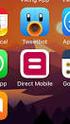 MyAccount Nieuwe functies: Bekijk uw facturen en creditnota s in één klik. Stuur ons uw retours onafhankelijk en zonder vertraging. Eenvoudig en snel retours combineren. Zie in één oogopslag welke van
MyAccount Nieuwe functies: Bekijk uw facturen en creditnota s in één klik. Stuur ons uw retours onafhankelijk en zonder vertraging. Eenvoudig en snel retours combineren. Zie in één oogopslag welke van
Handleiding Offacility webshop U gaat naar U begint altijd eerst met inloggen.
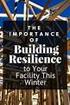 Handleiding Offacility webshop U gaat naar www.offacility.nl U begint altijd eerst met inloggen. Wanneer u bent ingelogd ziet u rechts bovenaan mijn account staan, hierin staan al uw persoonlijke accountgegevens.
Handleiding Offacility webshop U gaat naar www.offacility.nl U begint altijd eerst met inloggen. Wanneer u bent ingelogd ziet u rechts bovenaan mijn account staan, hierin staan al uw persoonlijke accountgegevens.
Web applicatie Tolk- en vertaalaanvragen: Handleiding voor aanvragers SVBBO
 Eerste aanmelding Web applicatie Tolk- en vertaalaanvragen: Handleiding voor aanvragers SVBBO Datum release 24/04/2013 Versie 1.0 1. Eerste aanmelding Wanneer u als contactpersoon via het registratiesysteem
Eerste aanmelding Web applicatie Tolk- en vertaalaanvragen: Handleiding voor aanvragers SVBBO Datum release 24/04/2013 Versie 1.0 1. Eerste aanmelding Wanneer u als contactpersoon via het registratiesysteem
NL handleiding online aanvragen en bestellen producten 3D Worknet
 NL handleiding online aanvragen en bestellen producten 3D Worknet Deze handleiding geeft een uitgebreide uitleg over het online aanvragen en bestellen van 3D geprinte producten bij 3D Worknet. Registreren
NL handleiding online aanvragen en bestellen producten 3D Worknet Deze handleiding geeft een uitgebreide uitleg over het online aanvragen en bestellen van 3D geprinte producten bij 3D Worknet. Registreren
INHOUDSOPGAVE. Inleiding. Een bestelling plaatsen. Functies extra functionaliteiten. Belangrijk om te weten. Contactgegevens
 www.jostenberg.nl INHOUDSOPGAVE Inleiding Een bestelling plaatsen Functies extra functionaliteiten Belangrijk om te weten Contactgegevens Klantregistratie Jos ten Berg BV Beste Bezoeker, Jos ten Berg is
www.jostenberg.nl INHOUDSOPGAVE Inleiding Een bestelling plaatsen Functies extra functionaliteiten Belangrijk om te weten Contactgegevens Klantregistratie Jos ten Berg BV Beste Bezoeker, Jos ten Berg is
Handleiding Webshop. Algemene handleiding
 Handleiding Webshop Algemene handleiding Inhoudsopgave 1. Inloggen op de Bunzl Retail & Industry webshop 2. Uw wachtwoord wijzigen of vergeten 3. Bestellen via webshop 4. Bunzl Retail & Industry catalogus
Handleiding Webshop Algemene handleiding Inhoudsopgave 1. Inloggen op de Bunzl Retail & Industry webshop 2. Uw wachtwoord wijzigen of vergeten 3. Bestellen via webshop 4. Bunzl Retail & Industry catalogus
DHL MyBill Veelgestelde vragen
 DHL MyBill Veelgestelde vragen MyBill.dhl.com Click here for English DHL Express dhlexpress.nl DHL MyBill handleiding 2 DHL Express dhlexpress.nl Inhoudsopgave Veelgestelde vragen... 4 Account Beheer...
DHL MyBill Veelgestelde vragen MyBill.dhl.com Click here for English DHL Express dhlexpress.nl DHL MyBill handleiding 2 DHL Express dhlexpress.nl Inhoudsopgave Veelgestelde vragen... 4 Account Beheer...
GEBRUIKERSHANDLEIDING OpenIMS DMS Microsoft Outlook integratie. Versie 1.1
 GEBRUIKERSHANDLEIDING OpenIMS DMS Microsoft Outlook integratie. Versie 1.1 1 Document status Datum Auteur Versie Status 12-06-2008 H.A.M. van Korven 0.1 Concept 06-11-2008 K. Kaptein 1.0 Concept 08-11-2008
GEBRUIKERSHANDLEIDING OpenIMS DMS Microsoft Outlook integratie. Versie 1.1 1 Document status Datum Auteur Versie Status 12-06-2008 H.A.M. van Korven 0.1 Concept 06-11-2008 K. Kaptein 1.0 Concept 08-11-2008
Handleiding online Crocs bestel systeem. U kunt ons online Crocs bestel systeem bereiken via de volgende pagina:
 Handleiding online Crocs bestel systeem U kunt ons online Crocs bestel systeem bereiken via de volgende pagina: http://fos.crocs.info/order/ Login U kunt aanmelden op deze pagina met uw persoonlijke toegangsgegevens
Handleiding online Crocs bestel systeem U kunt ons online Crocs bestel systeem bereiken via de volgende pagina: http://fos.crocs.info/order/ Login U kunt aanmelden op deze pagina met uw persoonlijke toegangsgegevens
Bestellen via website http://www.doggyding.nl
 Bestellen via website http://www.doggyding.nl U dient altijd een account te hebben om uw bestelling te doen. Op die manier weten wij ook waar we alle spullen naartoe moeten sturen. Wij hebben uw zogenaamde
Bestellen via website http://www.doggyding.nl U dient altijd een account te hebben om uw bestelling te doen. Op die manier weten wij ook waar we alle spullen naartoe moeten sturen. Wij hebben uw zogenaamde
